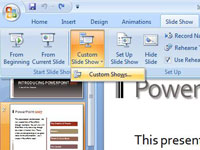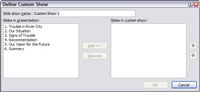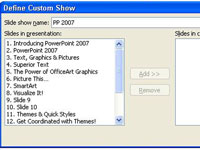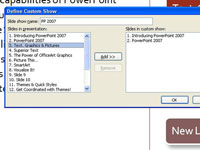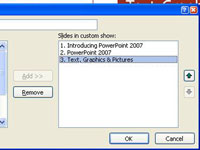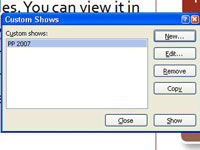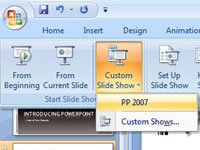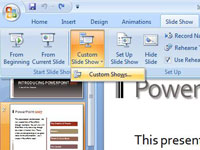
På fliken Bildspel på menyfliksområdet, klicka på Anpassat bildspel i gruppen Starta bildspel och välj sedan Anpassade visningar.
Dialogrutan Anpassade bilder öppnas.
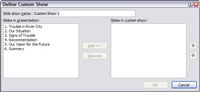
Klicka på knappen Ny.
Dialogrutan Definiera anpassad show visas.
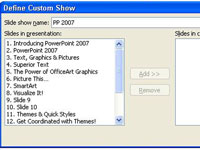
Skriv ett namn för den anpassade showen i fältet Bildspelsnamn.
Välj ett namn som du kommer ihåg senare.
Skriv ett namn för den anpassade showen i fältet Bildspelsnamn.
Välj ett namn som du kommer ihåg senare.
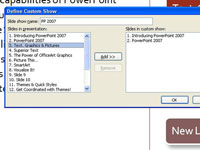
Lägg till bilderna som du vill ska visas i det anpassade bildspelet.
Klicka på bilden som du vill lägga till i listrutan till vänster i dialogrutan och klicka sedan på Lägg till. Bilden visas i listrutan till höger om dialogrutan Definiera anpassad show. För att ta bort en bild, klicka på den i listrutan och klicka på Ta bort.
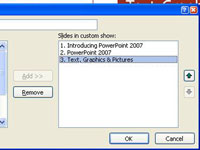
(Valfritt) Använd upp- eller nedpilarna nära den högra kanten av dialogrutan Definiera anpassad show.
Ändra ordningen på bilderna i den anpassade showen.
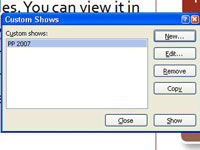
Klicka på OK.
Du återgår till dialogrutan Custom Shows.
Klicka på OK.
Du återgår till dialogrutan Custom Shows.
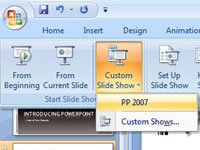
Klicka på Stäng för att stänga dialogrutan Custom Shows.
Din anpassade show är redo att användas.